html¶
基本语法¶
主体框架¶
<!QOCTYPE html>//声明表示该文档由html5编写
<html>//文档开始
<head>//头部起点,头部元素容器,可以引用脚本、指示浏览器找到样式表、提供源信息
<title>第一个程序</title>//文档标题
</head>//头部结束
<body>//主体起点,包含文档内容(文本、图像、超链接等)
<h1>Hello</h1>
<p>I love FishC!</p>
</body>//主体结束
</html>//文档结束——
元素类型¶
行内元素¶
- 特点
- 和其他元素(行内元素显示在同一行上)
- 设置宽度无效,默认为内容物的宽度
- 设置高度无效,但可以通过line-height实现
- 设置左右内外边距有效,设置上下无效
- 只能内嵌行内元素
- 链接内不能再放链接但是(a)可以内嵌块级元素

块级元素¶
- 特点
- 每个块级元素独占一行
- 支持高度宽度行高以及内外边距等的设置
- 宽度默认占父元素的100%
- 可以内嵌其他元素
- 文字类元素不能内嵌块级元素,如p,h1内不能放div

行内块元素¶
- 特点
- 和其他元素显示在同一行上
- 支持高度宽度行高以及内外边距的设置
- 默认宽度是内容物的宽度
- 可以内嵌其他元素
- 如img input
元素¶
-
<h1>~<h6>:不同字号的标题 -
<h1>text</h1> -
<p>:定义段落(自动在前后创建空白) -
<p>text</p> -
<span>:选择区间(可以用于包住一段内容,本身没有任何含义) -
<img>:插入图片 -
<img src="img/1.png" alt="logo" width="256px" height="256px">- src:图片路径(其他参数均可以省缺)
- alt:图片无法显示时的替代文本
-
<a>:插入超链接 -
<a href="https://...">显示的名称</a> -
除了href还有target属性
- _blank:在新窗口中打开
- _parent:在父窗口中打开,不存在则在当前窗口打开
- _self:当前窗口打开(默认)
- _top:在整个窗口打开
- framename:指定框架打开
-
<meta>:设置 -
写在head里
<meta char set="utf-8">指定浏览器用utf-8显示文字- 源文件中保存为utf-8编码,再用utf-8打开,避免乱码
<meta name="viewport" content=”width=device-width,initial-scal=1.0“>自适应窗口缩放- 描述网站:搜索引擎优化
- 关键词:
<meta name="keywords" content=""> - 描述:
<meta name="description" content=""> - 作者:
<meta name="author" content="">
- 关键词:
-
网页跳转:倒计时跳转网页
<meta http-equiv="refresh" content=5; https://...>- content表示秒数
-
<style>:定制样式(css样式) -
可以实现修改颜色、样式、添加背景等功能
-
属性:
- media:指定样式适用的媒体(如打印模式,投影仪模式,以及特定约束条件)
media="print"打印时的性质media="screen and (min-width:512px) and (max-with:1024px)"窗口用于计算机模式且宽度处于一定范围时的性质- scoped:作用范围(一般不使用)
- type:样式类型(默认为css也只有这一种)
-
<style type="text/css" media="">//参数可省略 p{ color: white;//把段落颜色改为白色 } </style> -
<link>链接外部样式表(属性) -
可以将style内的内容单独作为一个css文件链接进来
-
<link rel="" type="text/css" media="" href=""- media与style相同
- href为链接文件的地址
- rel属性
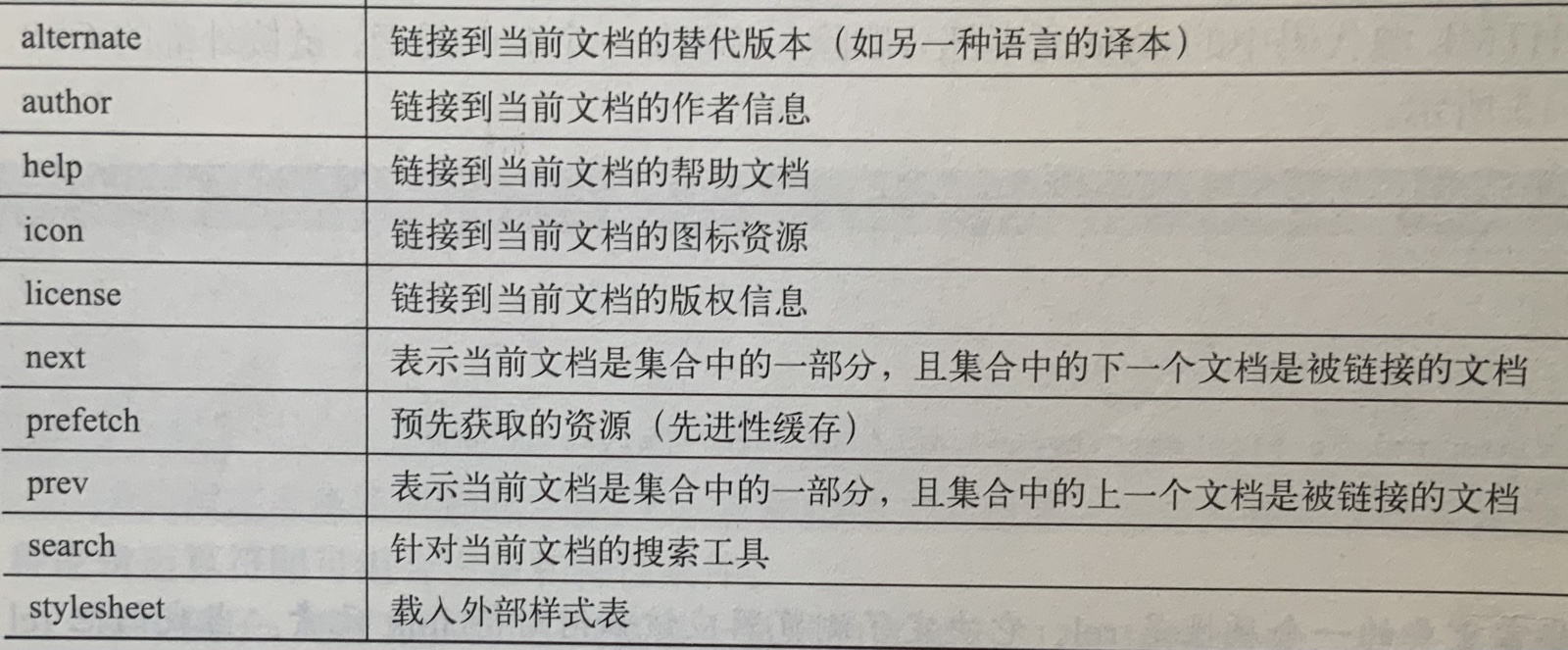
-
<base>基准位置 -
补充
- ./从当前目录开始
- ../从上一级目录开始
- /从根目录开始
- 只会影响相对路径而不会影响绝对路径
-
与超链接语法类似:
<base href="基准位置.../" target="打开方式"> -
<script>定义/引用脚本(配合js使用)(类比style) -
行内脚本
- 内嵌脚本:
<script type="text/javascript">脚本</script> - 引用外部脚本:
<script type="text/javascript" src="js文件链接"></script> - 执行
- 正常情况下html解析是单线操作的,遇到js脚本就会暂停文档解析,转而获取并执行js脚本,完成后回到文档解析。(即执行先后与script位置有关系)
- 延迟执行:(全部解析完再执行脚本)
<script... defer>添加defer属性 - 异步执行:(解析与脚本执行同时进行)添加async属性,只对引用脚本起作用
<noscript>...</noscript>浏览器不支持js时显示的内容
常用标签¶
- 用正确元素做正确的事,从而实现语义化,功能相同,只是更好理解(考虑抓取源代码的爬虫)
- 注释
- html:
<!-- 注释 --> - css:
/**/ <br>换行<hr>水平分割线<pre>- 用pre元素包住会保留文本中的空白、制表符、换行符
- 有些保留字符不能直接输出,需要使用其实体编号。
“:"‘:'&:&<:<>:>: 
<code>- 在pre内再使用code,来呈现源代码
<var>:程序变量<kbd>:用户输入<samp>:程序输出<q>:引用,会自动加双引号<blokquote>:引用多行(可以在里面嵌套),会自动添加缩进
- 对于具体的效果应该由css来
<cite>:定义作品(如书籍、电影等)的标题<abbr title="">...</abbr>:定义简称或缩写(可以用title指定全称,鼠标移动到上面时会自动显示)<dfn>:突出术语<address>...</address>:定义文档或文章作者及其联系信息<ruby>字<rp>(</rp><rt>拼音</rt><rp>)</rp></ruby>:注音- rt元素标记注音符号(在文字上面显示)
- 如果浏览器不支持,则会直接显示rp内的和rt内的内容(会在文字后面显示)
<bdo dir="rtl">...</bdo>:从右向左颠倒显示- 加粗
<strong>:突出重要文本<b>:无语义- 斜体
<em>:强调<i>:无语义- 删除线
<del>:表示删除<s>:表示错误<ins>:下划线<mark>:高亮显示<sub>:以下标显示- sup上标显示
<small>:缩小显示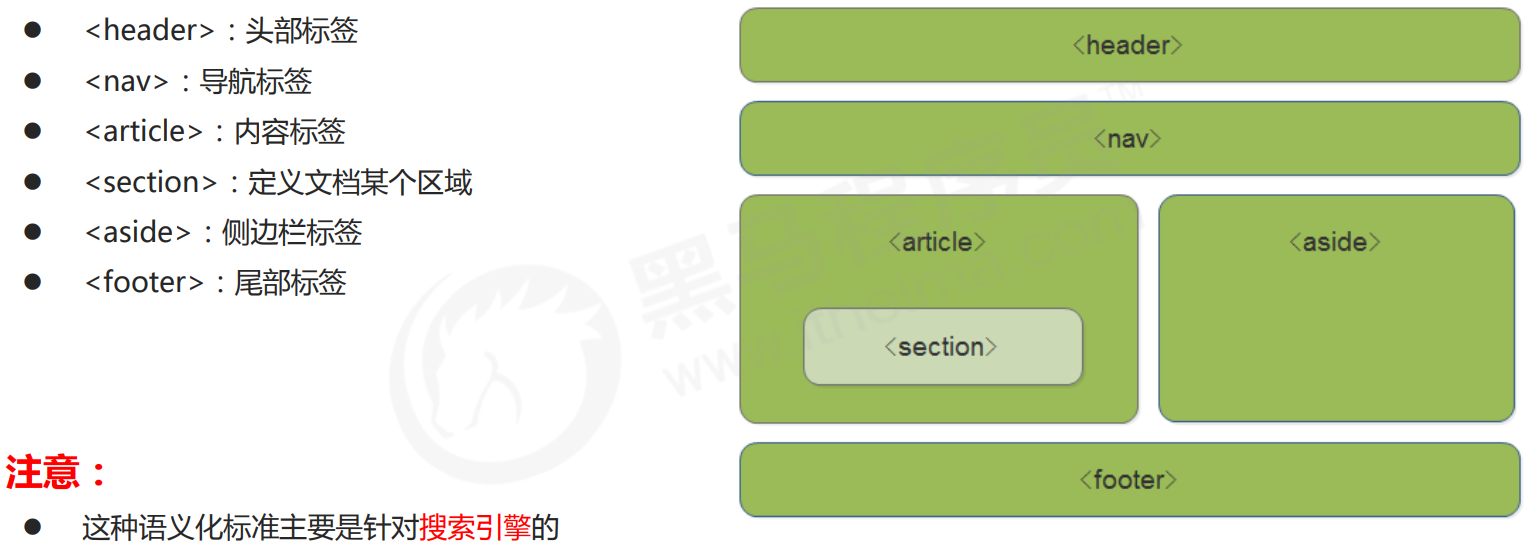
结构¶
列表¶
-
无序列表
-
ul表示无序列表,li表示项
-
<ul 属性> <li>...</li> <li>...</li> ... </ul> -
有序列表
-
ol表示有序列表,li表示项
-
属性:
- reversed:反向编号
- start:指定起始值
- type:指定标记类型
-
自定义列表
-
常用于对术语或名词进行解释或描述,列表前没有任何符号
-
可以多对多
-
<dl> <dt>//条目 <dd>//描述 </dl>
-
可以使用css定义标记样式:list-style-type选择标记,list-style-image自定义图片
-
列表可以嵌套
-
去掉行前面的原点:
list-style: none
表格¶
- 基本格式:
<table>
<caption>标题</caption>//可选
<tr>//表示行
<th>表头</th>//表头单元格
...
</tr>
<tr>
<td>内容</td>//数据单元格
...
</tr>
...
</table>
-
th td支持跨行、跨列显示(合并单元格)
-
使用关键词colspan rowspan实现
- 跨行写在最左侧单元格的属性中
- 跨列写在最上侧的单元格中
- 如
<td rowspan="3">内容<..> -
还要删除多余单元格
-
边框(css)
-
如
th{border: 1px solid black;}(table,th,td分别设置) -
合并边框:增加
th{border-collapse: collapse;} -
行分割
-
使用
thead tbody tfoot把表格分为三部分 -
从而使用
thead th等实现更细致的操作(包在tr th的外面) -
列分割
-
使用colgroup和col
-
<colgroup> <col style=""> <col span="2" style...> </colgroup>
表单¶
- 实现与用户的交互(form标签)
<form action="处理文件(如welcome.php,处理表单数据的服务器程序的url地址,也可以是一个html文件地址)" method="post" target=“_blank”>//target表示新界面打开方式,与超链接类似
题目:<input type="text" name="name"><br>//type表示变量类型,name表示名称
...
<button type="submit">按钮名称</button>
</form>
-
提交方式有get和post
-
get会将提交的数据整合到url中,post更常用
-
button
-
type属性
- submit:提交表单内容到服务器,交由脚本处理
- reset:清空输入框内的内容
- button:点击后没有效果
-
用
formmrthod="get"属性单独设置提交方式 -
自动填充(让浏览器记住用户的选择)
-
可以直接在form中全局设置也可以单独对每一条设置
- 添加属性
autocomplete="on"或者off
- 添加属性
-
绑定
-
用label绑定后点击前面文字就会自动跳转到后面的输入框
<label>题目:<...></label><label for="name">题目</label>...<...id="name">指定id值- 和input的先后顺序可以颠倒
-
分组:用方框划分表单
-
<fieldset>...<fieldset>包住 -
对分区命名:在
<fieldset>下添加<legend>文字<legend> -
下拉列表(选项)
-
<label>题目: <select name="变量名"> <option value="选项返回值">选项名称</option>//选项 ... </select> </label> -
selected"selected"默认选中项 -
分组:
<optgroup label="标题">...</optgroup> -
option中第一项为默认显示
-
oupput输出 -
如
<output name="" for="a b"></...>输出a和b的值 -
textarea多行文本输入 -
<textarea name="">段落(默认输入)</textarea> - 尺寸:属性
row col -
wrap属性
- soft:在页面渲染中对文字自动换行,提交的不换行
- hard:提交的也换行
- off:渲染不自动换行
-
其他属性(针对单独的一项)
-
默认值:
value=”“ - 自动聚焦:表单加载完成后光标会自动聚焦到指定的input
autofocus - 禁用元素:添加
disabled(不会提交这一部分的内容) - 只读:
readonly
input功能扩展(通过设置type属性实现不同功能)¶
-
text文本框
-
password密码模式
-
reset button submit和按钮的功能一致 -
通过value的属性设置按钮上显示的文字
-
radio单选框 -
<label><input type="radio" name="" value="">男</label> -
多个单选框使用同一个变量名可以实现联动(选项互斥)
-
checkbox复选框 -
与单选框类似
-
输入时间日期
-
tiem:时间 date:日期month:年月week:星期-
date time-local:本地日期和时间 -
search搜索 -
color颜色 -
image图像作为按钮 -
<input type="image" src="路径" alt=""> -
还会自动传递点击点的相对坐标
-
hiden隐藏不显示 -
file上传文件 -
上传文件需要在enctype中指定模式
- 默认为
application/x-www-form-urlencoded - 应该设置为
multiparty/form-data
- 默认为
- 给input添加accept属性限制上传文件的类型
- 直接输入文件后缀名如
.png - MIME类型描述,如
image/*限定所有图像文件
- 直接输入文件后缀名如
- 限制文件的尺寸
- 增加一个隐藏的input的元素设置最大大小
input type="hidden" name="MAX_FILE_SIZE" value="大小(字节)"
-
增加属性multiple实现多文件上传
-
数字输入
-
number数字输入- 范围限定:添加属性
min max stepstep表示调整幅度
- 范围限定:添加属性
-
range滚动条模式val min max stepval设置初始值
-
邮箱电话网址
-
email tel url默认匹配不一定符合需求可以使用正则表达式自定义 -
<input type="email" name="" pattern="正则表达死">- 在提交表单时进行检查
-
属性
-
placeholder- 在输入框中给予用户提示
- 添加属性
placeholder="" - 颜色修改:
input::placeholder{color:pink;}
required要求必须填入size设置输入框长度maxlength限制输入字符的数目nameinpute元素的名称valueinpute元素的值(默认值)-
checked="checked"规定该元素默认被选中(用于单选框或复选框) -
列表选择
-
<input...list="id"> ... <datalist id=""> <option value="">...</option> ... </datalist>
div和语义化布局¶
- 传统使用div对网页实现分区
- 如
<div class="名称">内容</div> - 新标准凸显网页语义化(使用如
<nav>...</nav>) - header:简介内容
- nav:导航
- main:主内容
- artical:独立的文章内容(与页面其他部分)
- section:文档中的节
- aside:侧边栏
- footer:页脚
- details:额外细节
- summary:定义details的标题(总结)
- 可以嵌套使用,也可以带class关键字
嵌入元素¶
-
图片
-
可以实现点击图片不同区域实现分区跳转
-
用map建立映射,用area定义映射区域以及对应跳转的url,再在img中使用对应的map
-
<img ...use map"#book">//必须要加个# <map name="book"> <area shape="circle" cords="784,241,163" alt="" href="" target="">//或分区域并跳转到不同地址,shape可以选择circle,poly(多边形),rect(矩形);coords设置区域的大小 -
使用picture内嵌source,根据条件匹配不同的图片
-
<picture> <source media="min-width: 1024px" srcset="路径">//media设置条件 ... <img...>//浏览器不支持picture时会直接显示img </picture> -
插图
<figure> <img...> <figcaption>插画标题</figcaption> </figure>
-
-
视频
-
<video width="" height="" src="">视频无法播放时显示的文字</video> -
常用MP4格式
-
播放控件:controls
-
自动播放:autoplay
-
静音:muted
-
视频预加载:preload
- auto:要求浏览器尽快加载整个视频
- metadata:只加载视频的元数据
- none:不加载
-
视频封面:
poster="封面地址" -
不同条件下播放不同视频
- 在video内包住多个source
-
字幕
-
常用vtt格式文件
-
00:00:09.250 --> 00:00:11.170//显示的时间区间 字幕内容 ... -
使用时在video内增加track
-
<video><track src="...vtt" srclang="ch(语言)" label="中文字幕" kind="subtitles" default(设置为默认)>...</video>
-
-
音频
-
常用MP3格式
<audio src="" control>-
也有自动播放等属性,与video类似
-
网页
-
<iframe src="" width="" height="">不支持iframe时显示的内容</iframe> -
sandbox属性:限制内嵌网页的权限
-
进度条类型
-
meter:min:最小值 max:最大值 low:较小的值 high:较大的值 optimum:最佳的值 value:默认值;在不同范围显示样式不同
<meter id="" min=""...></meter>
- progress:仅有max和value
补充¶
Canvas 绘图¶
- Canvas 就是一个画布,主要用于图形表示、图表绘制、游戏制作等。
- 结合js实现图形的绘制HTML5 简明教程 - HTML5 Canvas API - 蓝桥云课 (lanqiao.cn)
Web Storage 本地存储¶
- 使用Cookie存储效率均较低,因为cookie总是在服务器和浏览器之间传送,Web Storage的存储空间较大(5-10mb),内容只存储在本地客户端,是持久化的本地存储
local storage¶
- 数据的存储
//方法1向本地存储中添加一个名为name,值为"syl"的key-value对象
localStorage.setItem("name", "syl");
//方法2
localStorage["price"] = 1314;
//方法3
localStorage.amount = 520;
- 数据的获取
localStorage.getItem(key); - 数据的删除
localStorage.clear()//全部删除
localStorage.removeItem(key);
session storage¶
- 将数据保存在
session(会话)对象中,用户在浏览某个网站时,从进入网站到关闭浏览器的这段时间,session对象可以用来保存在这段时间内所要求保存的任何数据。是会话级的本地存储,浏览器关闭时数据会被删除
<script type="text/javascript">
if (sessionStorage.pagecount) {
sessionStorage.pagecount = Number(sessionStorage.pagecount) + 1;
} else {
sessionStorage.pagecount = 1;
}
document.write("你刷新了本页面 " + sessionStorage.pagecount + " 次");
</script>
css¶
如何使用¶
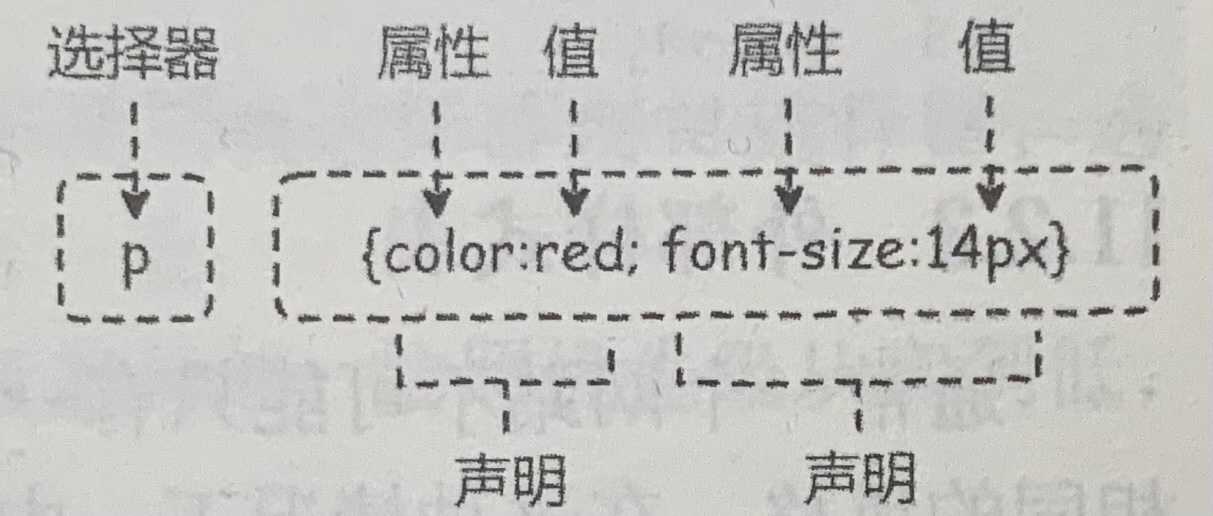
- 内联样式
- html元素都有一个style属性,可以直接对其进行赋值
<p style="color red;">- 内部样式表
- 用style在头部定义
- 外部样式表
- 用link引入
- 优先级:内联>内部>外部
书写顺序(规范)¶
- 布局定位属性:display / position / float / clear / visibility / overflow(建议 display 第一个写,毕竟关系到模式)
- 自身属性:width / height / margin / padding / border / background
- 文本属性:color / font / text- decoration / text-align / vertical-align / white- space / break-word
- 其他属性(CSS3):content / cursor / border-radius / box-shadow / text-shadow / background:linear-gradient
三大特性¶
层叠性¶
- 如果样式重复设定并且发生冲突,后面的样式会覆盖前面的样式,即后来者居上
继承性¶
- 子标签会继承父标签的某些样式,如文本颜色和字号。
- text-,font-,line-这些元素开头的可以继承,以及color属性等
- 特殊
- 行高:
- 如果父亲定义行高时没有写明单位,则子元素的行高为子元素的文字大小*1.5
- 如果写明了单位则会直接继承
优先性¶
- 当同一个元素指定多个选择器,就会有优先级的产生。选择器相同,则执行层叠性;选择器不同,则根据选择器权重执行
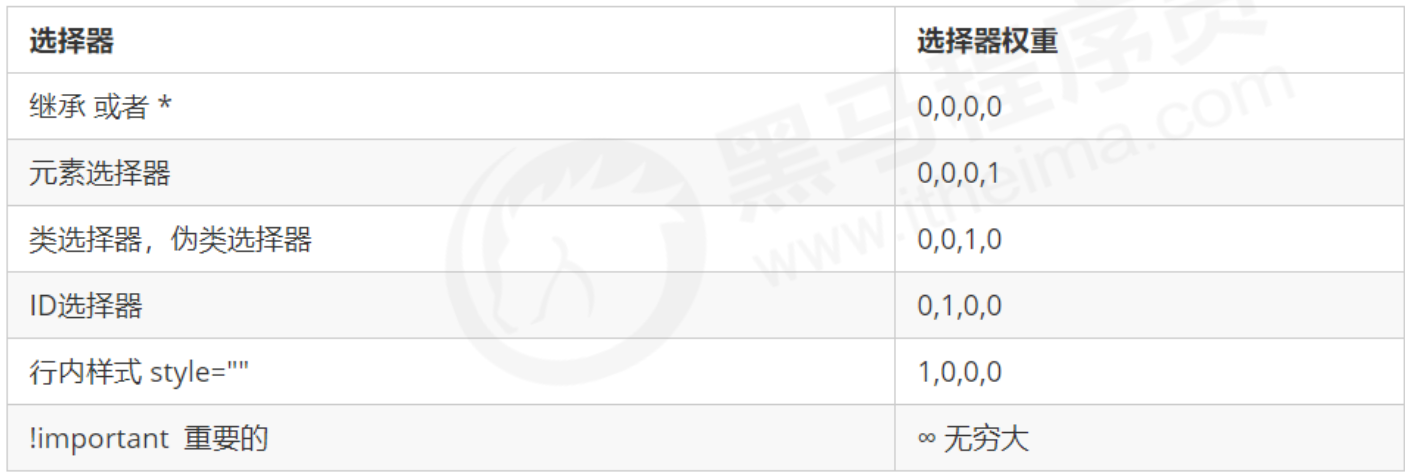
- 数字1越靠左权重越高
- 对于复合迭代器权重相加,如body h1#myID权重为(1,0,2)
- 再css属性后面加上!important可以使得属性具有最高的优先级
color: pink!important;- 特殊
- a默认样式的优先级高于继承
选择器¶
基本选择器¶
- 通用选择器:
* {...}多所有html元素操作 - 元素选择器:如
p{}对一类元素操作 - 类选择器:对具有指定class属性的元素进行操作
.xxx {}//前面一定要加.<p class="xxx">- class属性可以定义多个类名,之间用空格隔开
- 不同元素的calss属性可以相同
- id选择器:与class相比id属性是唯一的,只能指代单个元素
#xxx {}//前面要加#
复合选择器(由多个选择器复合)¶
- 交集选择器:
元素选择器.类选择器|元素选择器#id选择器- 并集选择器
选择器1, 选择器2, 选择器3- 后代选择器
选择器1 选择器2 选择器3- 先匹配选择器1再从匹配元素的后代中找匹配选择器2的元素...
- 不需要是直接后代
- 子元素选择器
选择器1 > 选择器2- 只匹配直接子元素
- 相邻兄弟选择器
选择器1 + 选择器2(选择器2才是真正的目标)- 匹配具有相同父元素,且紧跟在选择器1元素后面的选择器2元素
- 通用兄弟选择器
选择器1 ~ 选择器2- 不需要紧跟,具有相同父元素即可
伪元素选择器¶
::first-line- 匹配所有文本块(块级元素)的第一行
p::first-linep元素的第一行::first-letter- 匹配文本块的第一个字符
::before- 生成新内容插入到指定位置的前面/后面,使用content(前后是相对元素a的,生成的元素是a的孩子)
- before 和 after 创建一个元素,但是属于行内元素(如在所有p标签的文件开始处加上'"<")
- 如
a::before {content: "..."}(a和冒号之间不要有空格,表示给a元素添加伪元素选择器) - 也可以添加文本以外的内容如
content: url(...) - content表示插入的内容,必须有该属性
.a:hover::before:鼠标经过a时对before操作::after后面::selection- 对用户选中的文本的操作
伪类选择器¶
动态伪类选择器¶
- 前四项常与超链接(a)联用
- 可以实现不同状态时的不同样式
:link- 未访问过链接
- 如bg1:link(之间不要有空格)
:visited- 访问过链接
:hover- 鼠标悬停在链接上方
- 也常用于div元素
:active- 单击链接
- 必须按照l v h a的顺序书写
:focus- 比如输入框被选中时,常用于表单元素
- tip:伪选择器可以在冒号前面加元素作为限定,前面也可以是复合选择器如
input#girl:focus
UI伪类选择器¶
- 可用|禁用
:enabled|disabled- 选中
:checked- 必填|可选
:required|:optional- 默认元素
:default- 输入合法性
valid|invalid- 是否在范围内(如number是否在min与max之间)
in-range|out-of-range- 是否只读
read-only|read-write
结构伪类选择器¶
:root:匹配根元素:empty:匹配没有定义任何内容的元素(如<p></p>):first-child:所有元素中的第一个子元素p:first-child:匹配父元素中第一个子元素p(要求p必须是第一个子元素):last-child:最后一个子元素:only-child:唯一子元素(即一个元素是其父元素的唯一子元素):nth-child():第n个- 用括号传参数:
p:non-child(3){...} - 除了填入数字外还可以是关键字
- odd奇数even偶数
- 还可以填入公式
- :nth-child(n):n从0开始每次加一(如果填入n会选择全部子元素)
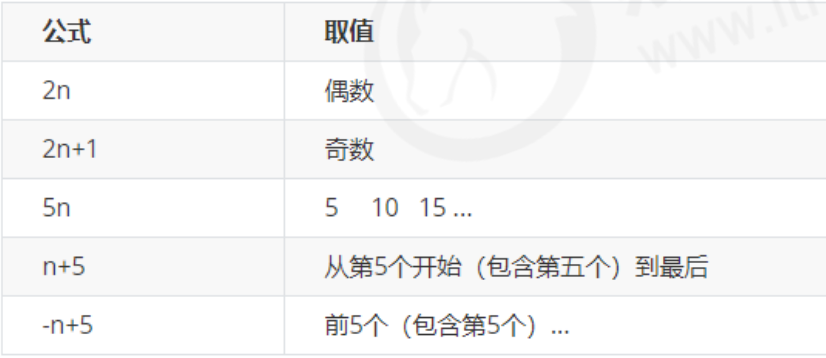
:nth-last-child():逆向child替换为of-type:匹配父元素下唯一指定类型的子元素- 如
p:first-of-type作为父元素下第一个p元素的元素(p中的第一个,但不一定是第一个子元素) - nth-child 对父元素里面所有孩子排序选择(序号是固定的) 先找到第n个孩子,然后看看是否和E匹配 ;nth-of-type 对父元素里面指定子元素进行排序选择。 先去匹配E ,然后再根据E 找第n个孩子
其它伪类选择器¶
:target:匹配锚点(在页面内跳转时执行)- 锚点指跳转点:
<p id=target1>text</p>设置id - 用a实现跳转:
<a href="#target1">...</a>#加id :lang:匹配设置了lang属性的元素:lang(zh){...}需要参数- lang指语言,如
lang="zh" :not:反向选择器:not()可以对任意选择器实现反向匹配
伪类选择器和伪元素选择器的区别¶
- 伪类选择器是为了已有元素处于某个状态时为其增加样式;伪元素选择器用于创建一些文档数中不存在的元素,并为其添加样式
属性选择器¶
- 针对属性名或属性值来进行匹配
[attr]:匹配定义了attr属性的元素,不考虑值[attr="val"]:值为val[attr^="val"]:值以val开头[attr$="val"]:值以val结尾[attr*="val"]:值包含val字符串[attr~="val"]:值为val(可以有多个属性值,只要其中一个为val即可)[attr|="val"]:由连字符分割,且val位于前面(如:val-xxx)
样式属性¶
颜色与背景¶
- 前景色(文字颜色):使用color属性设置
- 使用名称使用颜色:如red blue
- 使用rgb(红绿蓝)表示:如
rgb(255,0,0) - HEX:将rgb转化为十六进制数(两位十六进制数可以表示0~255):如
#ff0000 - rgba:增加一个参数表示不透明度(0~1表示)
- 默认为transparent(透明)
- 背景色
- background-color
- 三种长度单位
- px:像素
- em:几个文字的长度
- %:占元素大小的百分比
- 背景图像:
background-image: url('地址'); - 背景图像默认会覆盖背景色
- 可以指定多个背景图像,之间用逗号分隔即可,在前面的会覆盖在后面的
- 默认情况下会自动复制覆盖整个界面:参数
background-repeat- repeat(默认):沿水平竖直同时复制
- repeat-x repeat-y:单方向复制
- space:沿水平或竖直方向复制,通过调整间距防止图片被裁切
- round:沿水平或竖直方向复制,通过调整大小防止图片被裁切
background-position: 10px 50px;:让图像与元素左侧保持10像素距离,与元素右侧保持50像素距离,x在前y在后- 其他参数:
- (right/center)left top:对齐元素左上角(九宫格位置)
- left center:对齐元素左侧(方位无顺序)
- 省略一个方位参数时会默认这个为center
- left bottom:对齐左下角
- x% y%(x y):控制图像相对于元素的具体位置
background-size:- auto(默认):按照原始尺寸显示
- x y:设置宽高
- x% y%:设置宽高占父元素的百分比
- cover:覆盖全部(可能拉伸或裁剪)
- cotain:确保图像完整显示
background-attachment:附着方式- scorll:随页面滚动
- fixed:固定
- local:随元素中内容滚动
background-origin:开始绘制的位置- padding-box:从内边距左上角
- border-box:从边框左上角
- content-box:从内容左上角
background-clip:显示区域- padding-box:显示区域包含内内边距和内容区域
- border-box:边框、内边距和内容区域
- content-box:仅内容区域
- 实际上可以直接将所有属性写在background后面(包含背景色,背景图片及其属性)
background: gray url() no-repeat
盒子模型¶
- 外边距(边框与其他元素间的空白区域)-边框-内边距(内容与边框间的空白区域)-内容
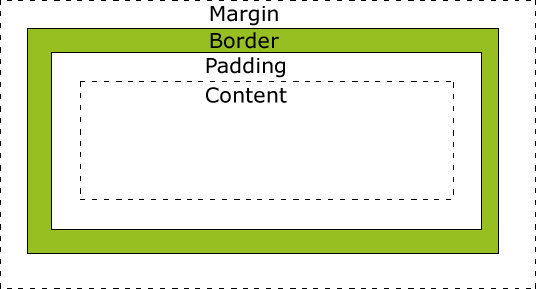
边框¶
border-style:样式- none:无
- solid:实线
- dashed:虚线
- dotted:圆点
- double:双线
- groove:3d槽
- ridge:3d脊
- inset:3d内凹
- outset:3d外凸
- hidden:隐藏
border-width:宽度- thin medium thick
- 具体值如:10px
border-color:颜色- 在设置宽度与颜色之前必须先指定边框的样式
- border的属性也支持像背景那样的简化格式
- border-top(right bottom left)-... 实现对四个方向的独立设置
- 缩写:如对于border-color
- 输入一个值则四个方向属性相同
- 输入两个值上下一组,左右一组
- 输入三个值依次是:上、左右、下
- 输入四个则 按顺时针顺序赋值
border-radius:圆角边框border-top-left-radius | border-bottom-right-radius对四个角单独设置- 一个角有两个数据组成
15px 15px表示圆角边框水平方向半径和竖直方向半径 - 如果直接
border-radius apx bpx:表示左上右下为apx apx,右上左下为bpx bpx border-radius apx / bpx:才表示所有角都为apx bpx- 一次指定四个圆角
border-radius a1px b1px c1px d1px / a2px b2px c2px d2px - 图像边框
border-image-source:图像来源border-image-slice:切分图像- 将图像切分为9块,除中间外作为边框的边和角
- 如图像尺寸为90*90则之应为30
border-image-width:宽度border-image-outset:起始偏移- 表示从元素向外扩展多少的位置开始绘制
border-image-repeat:图像重复方式- stretch:拉伸
- repeat:重复,可能截断图像
- round:适当拉伸,并重复,不截断图像
- space:适当保持间距,并重复,不截断图像
border-image:缩写使用border-collapse: collapse;合并表格(相邻)边框
内边距、外边距¶
-
padding:内边距
-
使用:
padding-top right bottom left:分别设置,或缩写同意设置 -
margin:外边距
-
属性与padding及border一致
margin: 0 auto;:实现自动居中- 必须是块级元素且设置了宽度(不然默认为一整行的宽度)
- 行内元素/行内块元素居中:给其父元素增加属性
text-align:center
-
塌陷
- 如果相邻的两个块级元素设置了外边距,则会发生塌陷,两元素的间距为两元素外边距中的较大值(而不是和)
- 嵌套两个块级元素也可能发生两个元素公用外边距而发生塌陷
- 可以通过分隔BFC实现
-
许多元素可能有默认的内外边距
-
可以通过通配符选择器清楚
-
```html
- { padding: 0; margin: 0; } ```
#### 元素尺寸
- 元素实际尺寸=内容尺寸+(内边距+边框+外边距)*2
boxsizing属性:content-box:指定内容的宽高padding-box:指定包含内容和内边距的宽高border-box:指定包含边框、内容和内边距的宽高margin-box:指定包含外边距、边框、内容和内边距的宽高
- 设置最大最小尺寸
- min-width
- max-width
- 限制元素尺寸时可能发生溢出(设置大小装不下)
- overflow
- auto:自动解决,通常添加滚动条
- hidden:裁掉溢出的内容
- scroll:添加滚动条
- visible:不管是否溢出都显示所有值(默认)
- resize(overflow不为visible时有效)
- none:不允许用户调整元素的尺寸(默认)
- both:允许调整长宽
- horizontal:只允许宽
- vertical:只允许高
#### 轮廓、阴影
- outline 轮廓
- 属性
- outline-style:(与border一致)
- outline-color
- outline-width
- outline-offset:与边框之间的偏移量
- 轮廓不属于元素尺寸的一部分不会影响原页面的布局
- 轮廓始终是方的
- box-shadow:阴影
- box-shadow-属性:
- hoffset:阴影的水平偏移量(正数代表向右偏移)
- voffset:垂直偏移量(正数向下偏移)
- blur:模糊值
- spread:阴影延伸半径
- color
- inset:设置该值表示内部阴影
- 缩写如
0 0 0 10PX #248f8f - 可以指定多个阴影之间用逗号分隔
- 阴影的形状与边框保持一致
- text-shadow: 文字阴影,属性类似
## 布局
### 基础操作
#### 控制元素可见性visibility
- visible:元素在页面上可见
- hidden:元素不可见但是占据空间
- collapse:不可见,不占据空间
- inherit:继承父对象的可见性(默认)
#### 改变元素显示类型display
-
每个元素都有一个display属性,决定元素的显示类型(如行内元素还是块级元素)
-
可以通过自定义display属性覆盖默认的样式
-
对于有大小的块级元素通过
text-align: center;实现文本水平居中,通过line-height设置为与height一致来实现垂直居中 -
属性
-
inline:设置为行内元素
- block:设置为块级元素(也可以用于显示隐藏的元素)
- line-block:设置为行内块元素
- none:隐藏元素(不占位 ,直接移除)
-
还可以设置为其他样式,如列表项样式等
-
css .tudou:hover .mask {//鼠标经过土豆盒子时让mask盒子显示出来 display: block; }
-
#### 浮动
-
float
- 先用标准流的父元素排列上下位置,之后内部子元素采取浮动排列左右位置
- 可以实现多个块级元素横向排列,比行内块更好,因为行内块无法控制块之间的间距
- 如果多个盒子都设置了浮动,则它们会按照属性值一行内显示并且顶端对齐排列
-
一般来说一个元素浮动了,其他的兄弟元素也要浮动
-
属性
- none
- left
- right
- 使用flaot会将大部分类型的元素自动转化为块级元素
- 浮动的元素或脱离正常的文本流,即不再占有原来在文本流中的位置(比如可能下一行的元素会上浮,占据原先的位置)
-
浮动的盒子只会影响后面的标准流,而不会影响前面的标准流
-
实现左右排列则直接一个设置为left一个right,且宽度设置为50%(由于可能有内外间距因此要选择合适的大小模式,确保左右分别占据一半的空间)
- 实现三列排列则left left right即可,由于最左侧已经被占据,第二个left会自动放置在中间
-
清除浮动 clear(可以用来解决脱离正常文本流的问题)
- 一个盒子内可能有很多元素,因此盒子的高度难以确定,而如果不显示指出盒子的高度,由于子元素都是浮动的,盒子的高度会默认为零,这就需要清除浮动来解决
-
如果父盒子本身有高度,则不需要清楚浮动,清除浮动后,父级就会根据浮动的子盒子自动检测高度,父亲有了高度就不会影响下面的标准流的布局了
-
属性
- left:清除左侧的浮动
- right
-
both
-
用法:
- 额外标签法:在div最后面加一个具有clear:both属性的空div
- 给父元素添加
overflow: hidden;属性
-
用普通元素对浮动元素标识是没有效果的
- 如用div包住再设置属性是不会生效的
- 最好的解决方法是将div创建为一个新的BFC
- 添加overflow: hidden属性
#### position定位
- 先使用position属性设定好工作方式,再通过top、bottom、left、right来实现定位
- static:正常布局,top等不会生效(默认)
- 按照标准流特性摆放位置
- relative(相对定位):相对于默认位置的重新定位
- 原来的标准流的位置继续占有,后面的盒子以标准流对待它
- absulute(绝对定位):相对于最近一个设置了position属性的值的祖先元素重定位
- 没有祖先元素或者祖先元素没有定位则以浏览器为基准
- 绝对定位会失去原先在标准流中的位置,脱离标准流
- fixed:相对于浏览器可视窗口重定位(不随网页滚动)
- 贴在版心旁边:让固定定位的盒子left50%走到版心中央,再margin-left版心宽度一半的距离,多走版心宽度的一半位置,正好贴在版心的右侧
- sticky:结合absolute和fixed(随页面滚动但即将离开页面时会固定住)
- 一浏览器的可视窗口为参照点移动元素
- 粘性定位占有原先的位置
- 需要top/bottom/left/right属性,表示到达一个位置后固定住
- z-index:解决重合时显示的图层问题
- 数值越大,图片在层叠中的位置越高(显示在最上面)
- 也可以用于实现多列布局
- 通常父亲需要占有位置,使用相对定位;子盒子不需要占有位置,是绝对定位
- 浮动不会压住标准流的文字,而绝对和相对定位会
#### BFC块级格式化上下文
- BFC内部的元素变动不会影响到外部
- 可以实现阻止文字环绕(使得浮动项和文字不在一个BFC中)
- BFC内部所有块级元素都是左对齐的(父元素的左侧),在同一个BFC每个块级元素都会独占一行(内外间距存在塌陷)
- 创建新的BFC
- float不为none
- position为absolute或fixed
- overflow不为visible(常用
overflow: hidden;创建)
#### 居中
-
行内元素:
- 将父元素的text-align设置为center
- 将行内元素的line-height设置为其父元素的height属性的值
-
块级元素
- margin左右边距设置为auto实现水平居中
- position设置为absolute,position四个属性设置为0,margin设置为auto,同时实现水平垂直居中
- 由于祖先中没有设置position属性,因此会根据浏览器实现居中
- 法二:先left:50%再margin-left负盒子的一半宽度(垂直居中同理)
-
column实现多列布局¶
- column-count:列数
- column-width:列宽度
- 为列的最小宽度,如果浏览器的宽度不嫩那个满足时就要通过减少列的数目来实现
- columns:缩写
- column-gap:列间距
- column-fill:内容分布方式
- balance:均匀填充
- auto:从左到右按顺序填充
- column-span:指定元素可以横跨多少列
- all表示可以横跨所有列
- column-rule-color:列之间的颜色
- column-rule-style:列之间的样式
- column-rule-width:列之间的宽度
- column-rule:缩写(列间距样式)
### 经典布局类型
#### 单列布局
- 包含上中下三部分
<!DOCTYPE html>
<html lang="en">
<head>
<meta charset="UTF-8">
<title>Title</title>
<style>
header, main, footer {
max-width: 1024px;
margin: 0 auto;
text-alogn: center;
}
header{
height: 50px;
line-height: 50px;
background-color: pink;
}
main{
height: 200px;
line-height: 200px;
background-color: cornsilk;
}
footer{
height: 50px;
line-height: 50px;
background-color: lightblue;
}
</style>
</head>
<body>
<header>头部</header>
<main>内容</main>
<footer>尾部</footer>
</body>
</html>
#### 两列布局
<!DOCTYPE html>
<html lang="en">
<head>
<meta charset="UTF-8">
<title>Title</title>
<style>
.box{
max-width: 1024px;
margin: 0 auto;
}
.left{
width: 50%;
padding: 20px;
box-sizing:border-box;
background-color: pink;
float: left;
}
.right{
width: 50%;
padding: 20px;
box-sizing: border-box;
background-color: lightblue;
float: right;
}
</style>
</head>
<body>
<div class="box">
<div class="left">
<p>text1</p>
</div>
<div class="right">
<p>text2</p>
</div>
</div>
</body>
</html>
#### 三列布局
- 浮动法
- 左侧向左浮动,右侧向右浮动,中间通过设置margin避开覆盖
- 绝对定位法
- 左右设置position:absolute固定于左右两侧,中间通过margin避免覆盖
- 负外边距法
<!DOCTYPE html>
<html lang="en">
<head>
<meta charset="UTF-8">
<title>Title</title>
<style>
.container{
width: 100%;
float: left;
}
.center{
height: 500px;
margin: 0 200px;
background-color: cornsilk;
}
.left{
width: 200px;
height: 500px;
float: left;
margin-left: -100%;
background-color: pink;
}
.right{
width: 200px;
height: 500px;
float:left;
margin-left: -200px;
background-color: lightblue;
}
</style>
</head>
<body>
<div class="container">
<div class="center"></div>
</div>
<div class="left"></div>
<div class="right"></div>
</body>
</html>
#### 双飞翼布局
- 与三列布局类似,仅在上下增加header与footer
#### 圣杯布局
- 外观与双飞翼接近,只是编写方式不同
<!DOCTYPE html>
<html lang="en">
<head>
<meta charset="UTF-8">
<title>Title</title>
<style>
main{
padding: 0 200px;
}
.center{
float: left;
width: 100%;
height: 500px;
background-color: cornsilk;
}
.left{
width: 200px;
height: 500px;
float: left;
position: relative;
margin-left: -100%;
right: 200px;
background-color: pink;
}
.right{
width: 200px;
height: 500px;
float: left;
position: relative;
margin-left: -200px;
left: 200px;
background-color: lightblue;
}
</style>
</head>
<body>
<main>
<div class="center"></div>
<div class="left"></div>
<div class="right"></div>
</main>
</body>
</html>
#### 瀑布流布局
-
如电商页面常用
-
使用column划分为三列来完成
### 弹性盒布局
- 可以适应不同名目大小以及不同的设备
- 由弹性容器与弹性元素共同组成
- 弹性容器的定义:
display: flex;表示弹性容器以块级元素存在(会占满一整行) display: inline-flex表示弹性容器以行内块的形式存在,相对来说显示的更加灵活,会根据元素数目和大小自动改变- 弹性容器的直接子元素会变成弹性元素
- 块级元素(如div)变为弹性元素会失去一部分的性质:不再独占一行,也不会塌陷
- 弹性容器的定义:
- 浏览器窗口较小时无法在一行显示所有的元素,会发生溢出
- flex-wrap属性
- nowrap:不自动换行(默认)
- wrap:自动换行
- wrap-reverse:反向自动换行(垂轴方向反转)
- flex-direction排列方向
- row:水平排列(默认)
- column:垂直排列
- row-reverse(主轴方向反转)
- column-reverse
- flex-flow是wrap和direction的缩写
- justify-content主轴上对齐
- flex-start:弹性元素仅靠主轴起边
- flex end:终边
- center:居中
- space-between:第一个元素仅靠起边最后一个仅靠终边,其他均匀排列
- space-around:均匀排列,元素间距不折叠
- space-evenly:均匀排列,间距折叠
- align-items垂轴上对齐
- stretch:拉伸以占据整个垂轴
- flex-start:仅靠垂轴起边
- flex-end:仅靠垂轴终边
- center:居中
- baseline:向基线看起
- align-self设置单独一个元素在垂轴上的对其
- 与zlign-items不同的是,self不是在容器中设定,而是在弹性元素中设定
- align-content多行弹性元素的对齐方式
- flex-start:弹性元素仅靠主轴起边
- flex end:终边
- center:居中
- space-between:第一个元素仅靠起边最后一个仅靠终边,其他均匀排列
- space-around:均匀排列,左右两侧没有外边距
- space-evenly:均匀排列,左右两侧留下外边距
- order调整显示顺序
- 所有元素的order默认为0
- 该属性值越小,相应的元素排列的越靠前
- flex-shrink压缩比例
- 每个元素默认值为1,当弹性容器空间不够时所有元素会等比例压缩
- 设置为零表示该元素不参与压缩
- 设置为2则表示压缩比例为1的元素的二倍
- 实际压缩比例收到元素本身性质(存在一个不能再压缩的最小大小)
- flex-grow放大比例
- 容器中有多余空间时放大元素
- 值为0表示不会放大
- flex-basis初始尺寸
- 默认为auto
- 指的是元素在主轴上的(长度)大小
- grow shrink basis可缩写为flex
- 弹性元素无法移动
- 可以通过绝对定位(position:absolute)强制移动元素的位置
### 栅格布局
-
栅格容器:
- display属性为:grid或inline-gride
-
栅格轨道(行和列)
grid-template-columns: 200px 50% 100px有几个参数表示有几行,参数表示行的宽度grid-template-rows- fr关键字用于按比例分配剩余空间
- 如
1fr 2fr - auto关键字让浏览器自己计算所需要的空间
- min-content表示尽量少占用空间;max-content表示占据较大空间,尽可能让所有文本在一行里显示
- rpeat(3, 10px)表示重复3个10px与
10px 10px 10px等价 - repeat(auto-fill, 200px)让浏览器自己决定单元格的数目,通过增加无内容列来填充剩余空间
- autofit通过增加每一列的宽度来填充剩余空间
- minmax(100px, 300px)输入一个区间让浏览器做出选择
- fit-content(10px)传入一个大小,系统会在指定的值与最小值中选择一个恰当的值
-
grid-template-areas定义栅格区域-
html grid-template-areas: 'nav header header header aside' 'nav main mian mian aside' 'nav footer footer aside' -
留空区域用一个或多个.表示
-
缩写grid-template
-
row 写在每一行末尾(引号后面)
- column写在最后面,与row用/隔开
-
-
grid-column-gap和grid-row-gap用于定义栅格间距
- 缩写为grid-gap
-
栅格对齐(以justify为例表示横向,align表示纵向)
justify-content栅格布局中栅格元素的对齐方式- start center end
- space-between紧贴起边终边均匀排列
- space-around均匀、不折叠
- space-evently均匀、折叠
justify-items对其栅格元素里的内容,即内容相对于栅格元素自身的对齐- start center end
- baseline基线对其
- stretch拉伸填充
justify-self单个元素的对齐(详单于item的单数形式)- place-content items self是缩写(先align后justify)
-
栅格线
- 可以对栅格线命名,默认为1 2 3...可以一条线有多个名字,之间用括号分隔开
grid-template-column: [first apple] 1fr [banana] 2fr- 将栅格元素放置到指定的位置
grid-column-start: first; grid-column-end: banana;以及grid-row-start grid-row-end为元素划分空间起始位置- 可以相互覆盖(重叠)
- 省略结束位置则默认为开始位置的下一条栅格线
- grid-area缩写
grid-area: grid-column-start / grid-row-start / grid-column-end / grid-row-end;
-
修改重叠区域层级关系
- z-index提升高度
- order修改重叠的顺序
-
放置规则(元素自动填充的规则)
- grid-auto-flow
- row按照行优先的顺序填充(默认)
- column列优先
- dense紧密填充
- row dense行优先紧密填充
- column dense列优先紧密填充
- grid-auto-columns和grid-auto-rows用于控制在栅格之外的栅格元素的尺寸
### 文本属性
-
text-align文本对齐
- start:使文本对齐书写的起始位置
- end:对齐结束位置
- left center right
- justify使文本两端对齐
-
white-space保留空白字符
- normal:空白字符被压缩,文本自动换行(默认)
- nowrap:压缩,不自动换行
- pre:保留,只在遇到换行符时换行
- pre-line:压缩,一行排满或遇到换行符时换行
- pre-wrap:保留,一行排满或遇到换行符时换行
-
文本方向
direction: rtl;(放到右侧)unicode-bidi: bidi-override;(文字从右向左颠倒显示)- writing-mode
- horizontal-tb:从左到右流动,从上到下换行
- vertical-rl:从上到下流动,从右往左换行
- vertical-lr:从上到下流动,从左到右换行
-
text-indent缩进
- 表示缩进大小(如2em)
- em为相对大小,1em为一个文字的大小
-
设置文字间距
- letter-spacing:字母间距
- word-spacing:单词间距
- line-height:行高
- 通常行高不写单位,对于不同字号的文字,具体单位大小有浏览器自行决定
-
vertical-align纵向对齐(可以把属性丢给行内块元素如图片,实现图片与文字对齐)
- 块级元素没有该属性
- baseline:与父元素的基线对齐(使用基线对齐内图片下面会保留白边(对应字母基线以下的部分),可以通过改变对齐方式去掉)
- sub:与下标对齐
- superp:与上标对齐
- text-top:元素顶部与父元素字体顶部对齐
- text-bottom
- middle
- top与整行顶部对其
- bottom
-
text-shadow阴影
- 四个值分别为水平偏移量、垂直偏移量、(模糊值、颜色)
-
断词
-
防止单词长度超出元素宽度,导致文本溢出
-
word-break设置为break-all自动断词
-
防止溢出
-
white-space设置为nowrap设置为不自动换行(很可能会发生溢出)
-
单行省略号:添加
white-space: nowrap; overflow: hidden; text-overflow: ellipsis时会自动防止文本溢出,过长部分显示...(三步操作) -
多行省略号:
-
css overflow: hidden; text-overflow: ellipsis; /* 弹性伸缩盒子模型显示 */ display: -webkit-box; /* 限制在一个块元素显示的文本的行数 */ -webkit-line-clamp: 2; /* 设置或检索伸缩盒对象的子元素的排列方式 */ -webkit-box-orient: vertical;
-
-
text-decoration装饰文本(添加上划线、删除线、下划线)
- 是四个属性的缩写:text-decoration-line;text-decoration-thickness;text-decoration-style;text-decoration-color
- text-decoration-line:(线的位置)
- none不添加任何线(也可以用于取消超链接自带的下划线)
- overline添加上划线
- line-through删除线
- underline下划线
- text-decoration-thickness表示粗细
- text-decoration-style线条样式
- solid实线
- double双实线
- dotted点线
- dashed虚线
- wavy波浪线
-
text-decoration-color线条颜色
-
如
underline 2px wavy red
-
texttransform大小写转化
- uppercase:所有字母转化为大写字母
- lowercase:所有字母转化为小写字母
- capitalize:所有字母首字母转化为大写字母
-
设置字体
- font-family:指定使用的字体
- 如过字体名称中间有空格,用单引号包住,如
font-family: 'Courier New', cursive,可以用逗号连接多个字体,浏览器依次选择(选择用户电脑已经安装了的字体) - font-size:字号大小
- xx-small x-small small medium large x-large xx-large
- 也可以用像素大小表示(谷歌浏览器默认16px)
- font-weight:字体粗细
- lighter normal(400) bold(700) bolder 或 100,200,300,400,500,600,700,800,900(无单位)
- font-style:字体样式
- italic斜体
- normal
- font-variant:
- small-caps小型大写字母显示
- font缩写
- 依次style weight size family
-
使用web字体,用户访问页面时自动下载
-
html @font-face{ font-family: "字体名"; src: url("资源路径"); } -
之后和普通字体一样正常使用即可,可也防止用户缺少字体而显示失败
-
### 渐变
-
linear gradient线性渐变
- 需要指定渐变方向(默认为从上到下)、起始颜色、结束颜色:
linear-gradient(direction, red, blue) -
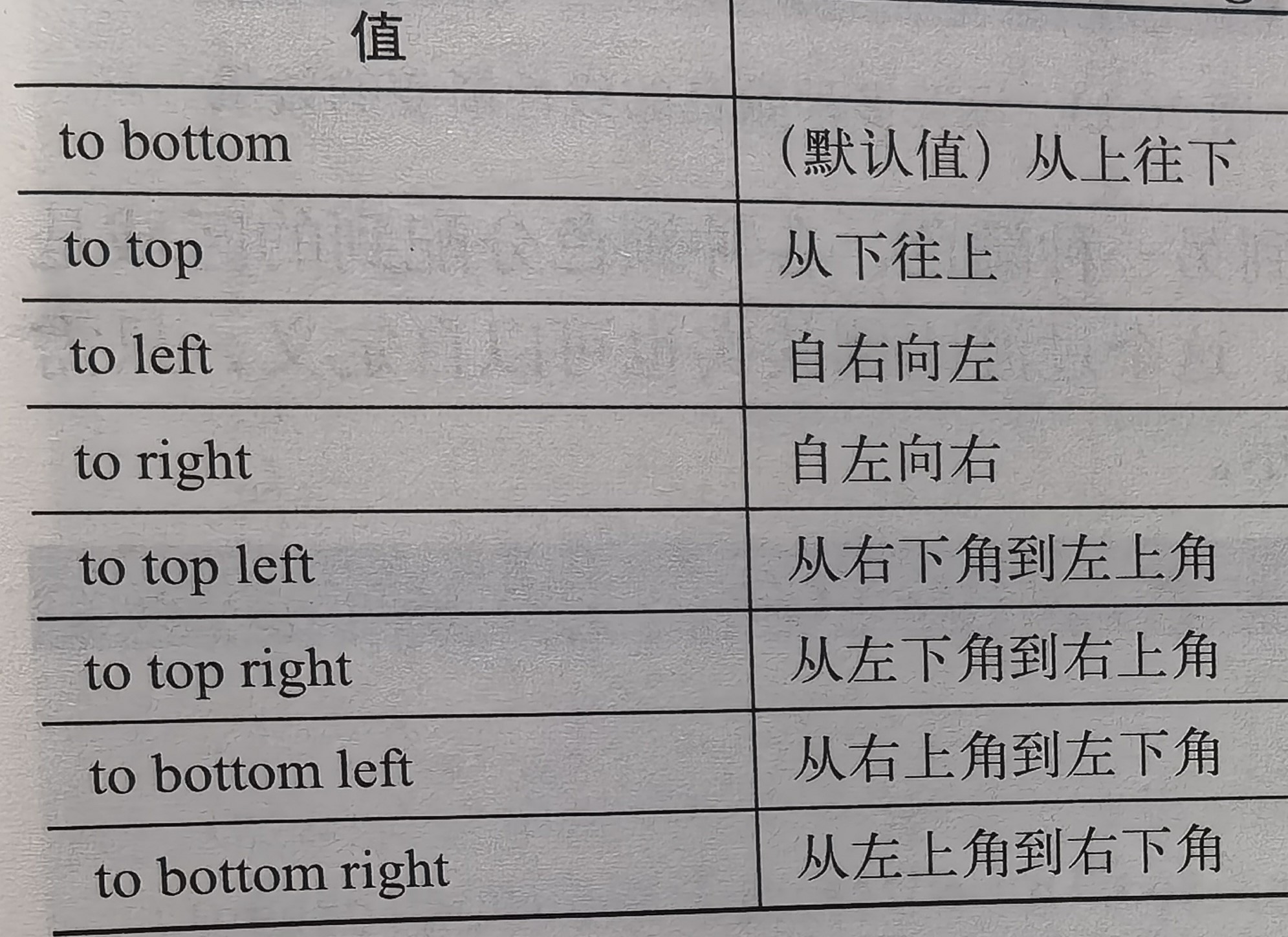
-
也可以指定多种颜色,会在渐变中均匀分配
- 颜色后面添加百分值,定义颜色出现的位置,如blue20%表示接近宽度的20%时显示为蓝色
- 需要指定渐变方向(默认为从上到下)、起始颜色、结束颜色:
-
radial gradient径向渐变
- 中心区域形状(如circle),之后一串颜色(与普通渐变相同)
### 过度变换和动画
动画库animate.css¶
-
$ npm install animate.css --save -
import 'animate.css'; -
使用
-
法一
<h1 class="animate__animated animate__动画名称">An animated element</h1> -
法二
-
```css .my-element { display: inline-block; margin: 0 0.5rem;
animation: 动画名称; / referring directly to the animation's @keyframe declaration / animation-duration: 2s; / don't forget to set a duration! / } ```
-
-
法三cdnjs.cloudflare.com/ajax/libs/animate.css/4.1.1/animate.css直
- 接复制粘贴to和from
#### 过渡
-
属性
- 常与havor连用
- transition-property应用过渡的css属性名(属性变化正常设置,与过渡语法无关)
-
all表示多有属性
-
transition-duration过渡的持续时间
- transition-timing-function过渡效果的速度曲线
- ease(默认值):慢->块->慢
- liner:线性速度
- ease-in:慢->快
- ease-out:快->慢
- ease-in-out:与ease类似,但是中间更快,两端更慢
- 也可以输入一个贝塞尔曲线如:
cubic-bezier(0.17, 0.67, 0.83, 0.67) - 步进(分几次移动到末尾):step(5, start)或step(5, end)(没有明显差异)
- transition-delay过度开始前的延迟时间
- 缩写transition
- 多组之间用逗号分隔
#### 变形transform属性
-
写法:
transform: translateX(100px);(transform后面可以跟多个属性,先后顺序可能造成影响,如先旋转会改变坐标轴方向,一般把位移属性放在最前面) -
旋转
- rotate()平面旋转(绕z轴垂直于平面旋转)
- rotateX() rotateY() rotateZ() 表示沿xyz轴旋转
- 角度单位deg
- rotate3D(1, 1, 1, 80deg)前三个参数表示沿不同反向的旋转分量,第四个参数表示旋转角度
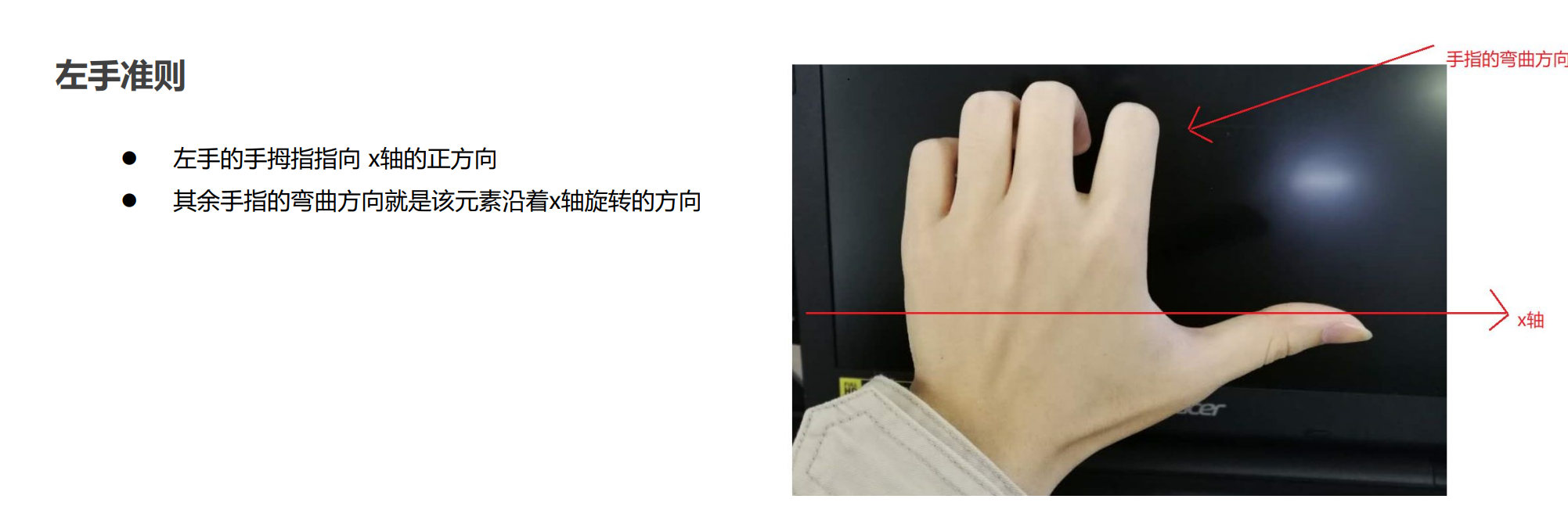
- 移动
- translateX() translateY() translateZ()(设置了透视才能看到z轴移动的效果)
- translate()缩写
- translate3D()依次写入xyz轴的数据
- 移动不会影响其他盒子的位置
- 使用%依据的是盒子自身的大小
-
缩放
- scaleX() scaleY()
- scale3D() xyz轴
- scale()缩写
- 不带单位的数字表示缩放位数
-
倾斜
- skewX() skewY()
- skew()
- 变形原点
- transform-origin:可以用left center right top center bottom指定顶点或者使用百分百比或长度大小来指定具体位置
- 3d变形方式
- transform-style:默认为flat(子元素依附父元素)preserve-3d使子元素具有自己的3d空间(可以处于空间中的不同层)
- 属性给到父元素上
-
视域(透视)
- 只有设置了透视,才能使用3d效果
- perspective(200px):参数越小,视角越深(离物体越近畸变越明显),仅为目标元素定义视距
- perspective: 200px;与函数形式有区别,视距也会应用到子元素上(写在需要透视效果的父元素上)
- perspective-origin设置视距变形的中心点
-
backface-visibility
- visible表示渲染元素背面
- hidden不渲染(显示为透明)
#### 动画
- 使用@keyframes定义
@keyframes 动画名称{
0% {
background-color: red;
}
50%{
...
}
100%{//对于重复的动画状态可以写成20%,45%,100%{}
...
}
}//定义
div{
animation-name: 名称;
...
}
- 入过只有两个阶段可以不用百分号,用from和to来表示
- 属性
- animation-play-state
- running和paused(开始暂停播放动画)
- animation-name 动画名称(指定要使用的动画)
- animation-duration持续时间
- animation-delay开始播放前的延迟
- animation-iteration-count播放次数
- infinite表示循环播放
- animation-direction是否反向播放
- normal(默认)正向播放
- reverse反向播放
- alternate奇数次正常播放,偶数次反方向播放
- alternate-reverse
- animation-timing-function速度曲线
- 与过渡一致
- animation-fill-mode填充模式
- none结束后和开始前无残留
- forwards结束后保留最后一帧画面
- backwards开始前保留最后一帧画面(默认)
- both开始前和结束后均保留
- 简写
- animation:动画名称 持续时间 运动曲线 何时开始 播放次数 是否反方向 动画起始或者结束的状态;
### 图像变换
#### 滤镜
- blur(2px) 高斯模糊
- 值越大越模糊
- brightness()亮度
- 默认为1,最低为0
- contrast()对比度
- 默认为1
- staurate()饱和度
- 默认为1
- grayscale()灰阶
- 默认为0,1表示完全灰度模式
- sepia()怀旧
- 默认为0,取值范围0~1
- hue-rotate()色相旋转
- 输入角度
- invert()颜色反转
- 默认为0取值范围0~1
- 输入0.5会得到灰色
- opacity()透明度
- 默认为1(不透明),范围0~1
- drop-shadow()阴影效果
- 四个参数
- filter缩写
- 可以直接在后面加一串滤镜属性
- SVG滤镜(略)
#### 混合模式
- mix-blend-mode属性
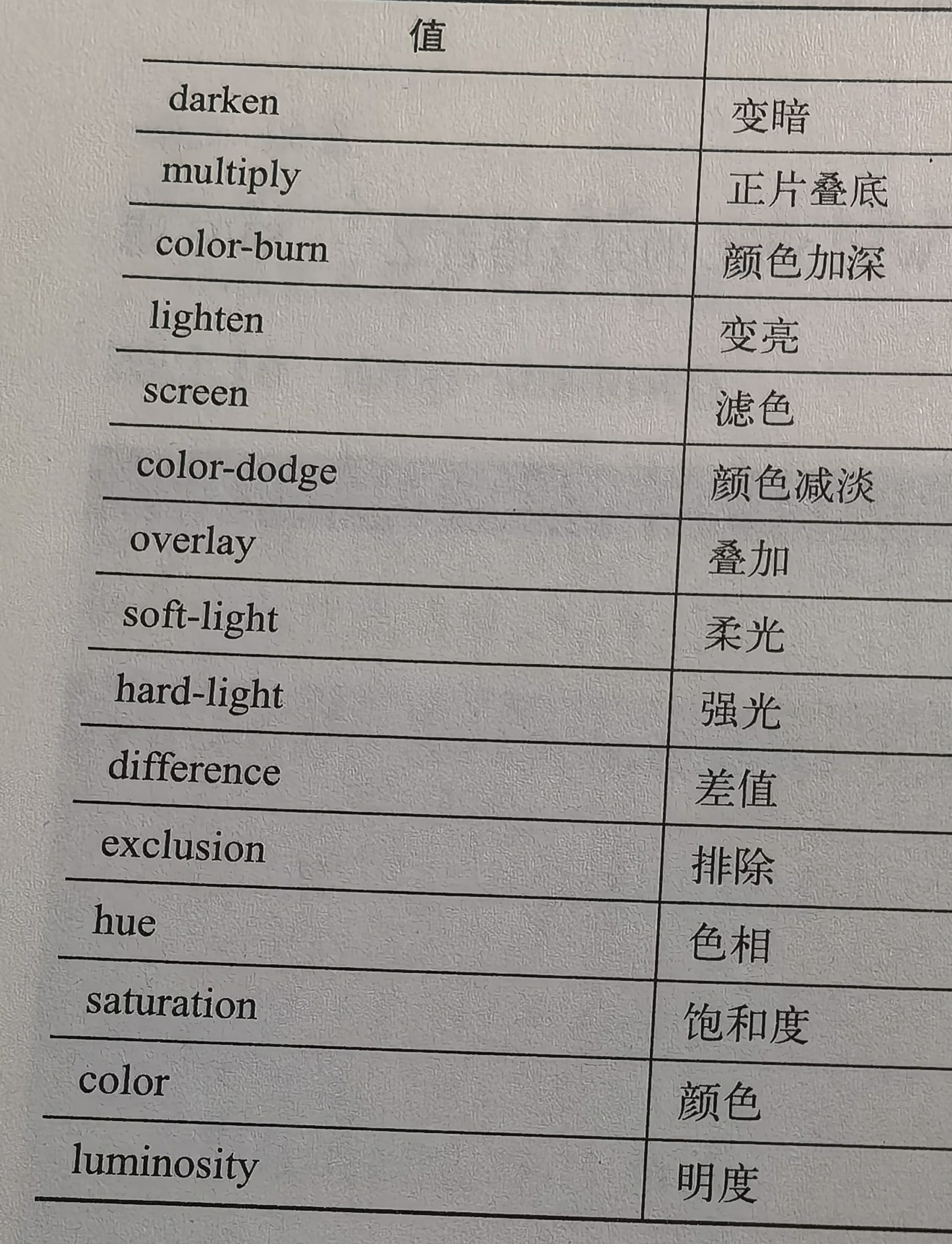
#### 裁剪
- clip-path
- inset(30px 20px 30px 20px round 10px)指定以四边形内凹的形状裁剪
- 前四个数据定义四条边的偏移量,用round可以追加圆角设置
- circle(20px at 20% 50%)圆形裁剪
- 先定义半径,再用at指定圆心
- ellipse(40px 2npx at 20% 50%)椭圆裁剪
- polygon(20px 50px,...)多边形裁剪
- 指定多个点的坐标
- 蒙版(略)
# 补充
## 其他特性
### css初始化
- 重设浏览器样式,消除不同浏览器的显示差异
### calc计算函数
- calc() 此CSS函数让你在声明CSS属性值时执行一些计算。
- 括号里面可以使用 + - * / 来进行计算。
width: calc(100% - 80px);
### 变量
- 声明:使用两个连字符开头
--brickred: #cd4042 - 使用:使用时用var()括上
color: var(--brickred)
### 精灵图
- 目的,合并小图片,减少向浏览器的请求次数,提高页面的加载速度
- 使用方法:
- 通过移动图片,可以实现局部显示(只显示需要的部分)
- 通过background-position移动图片,向上向左移动为负值
### 字体图标
- 展示的是图标本质上是字体,占用空间小,放大缩小不会失真,容易更换,用于显示较为简单的图标
-
使用过程:先下载后引入到html网页中
-
在阿里网站加入购物车后下载代码,html中有使用方法
### css三角
-
大小为0的盒子在一边增加边框就是一个三角形(四分之一正方形)
-
css div { width: 0; height: 0; line-height: 0; font-size: 0; border: 50px solid transparent; border-left-color: pink; }
### 用户界面
- cursor属性设置鼠标样式
- 设置在对象上移动的鼠标指针采用何种系统预定义的光标形状

- 表单轮廓线
- 去掉选中输入框时的效果
input {outline: none; }
- 去掉选中输入框时的效果
- 防止用户拖动调整文本域的大小
textarea{ resize: none;}
## 技巧
- 自动填充随即文本:
- lorem默认生成30个单词
- loremN:生成N个词
- lorem*N:生成N行
- loremN*M:填充M行,每行N个词
- 按tab执行生成
### Emmet语法
- 使用缩写来提高html和css的编写速度
- 生成标签 直接输入标签名 按tab键即可 比如 div 然后tab 键, 就可以生成
- !+tab会生成html基本框架
- 如果想要生成多个相同标签 加上 * 就可以了 比如 div*3 就可以快速生成3个div(也是按tab确认)
- 如果有父子级关系的标签,可以用 > 比如 ul > li就可以了(会自动生成嵌套关系)
- 如果有兄弟关系的标签,用 + 就可以了 比如 div+p (生成两行,分别为div和p)
- 如果生成带有类名或者id名字的, 直接写 .demo 或者 #two tab 键就可以了(默认生成div)
p.one会生成<p class="one"></p>- 使用$可以生成名称递增的
div.demo$*5生成div demo1 demoo2...demo5
- 如果想要在生成的标签内部写内容可以用 { } 表示
- div{$}*5可以实现div的内容自增
-
CSS 基本采取简写形式即可,比如 w200 按tab 可以 生成 width: 200px; 比如 lh26px 按tab 可以生成 line-height: 26px;
-
格式化代码(自动对齐)
- ctrl+alt+l
### ps切图
-
从psd中获取图片等素材
-
方法
- 对于单个图片直接右键导出为png,对于多个图层需要先合并图层再导出
-
使用切片工具(在裁剪的选项中),选择区域后导出存储为web所用格式,导出选中的切片
-
使用cutterman插件
常用模块类名¶
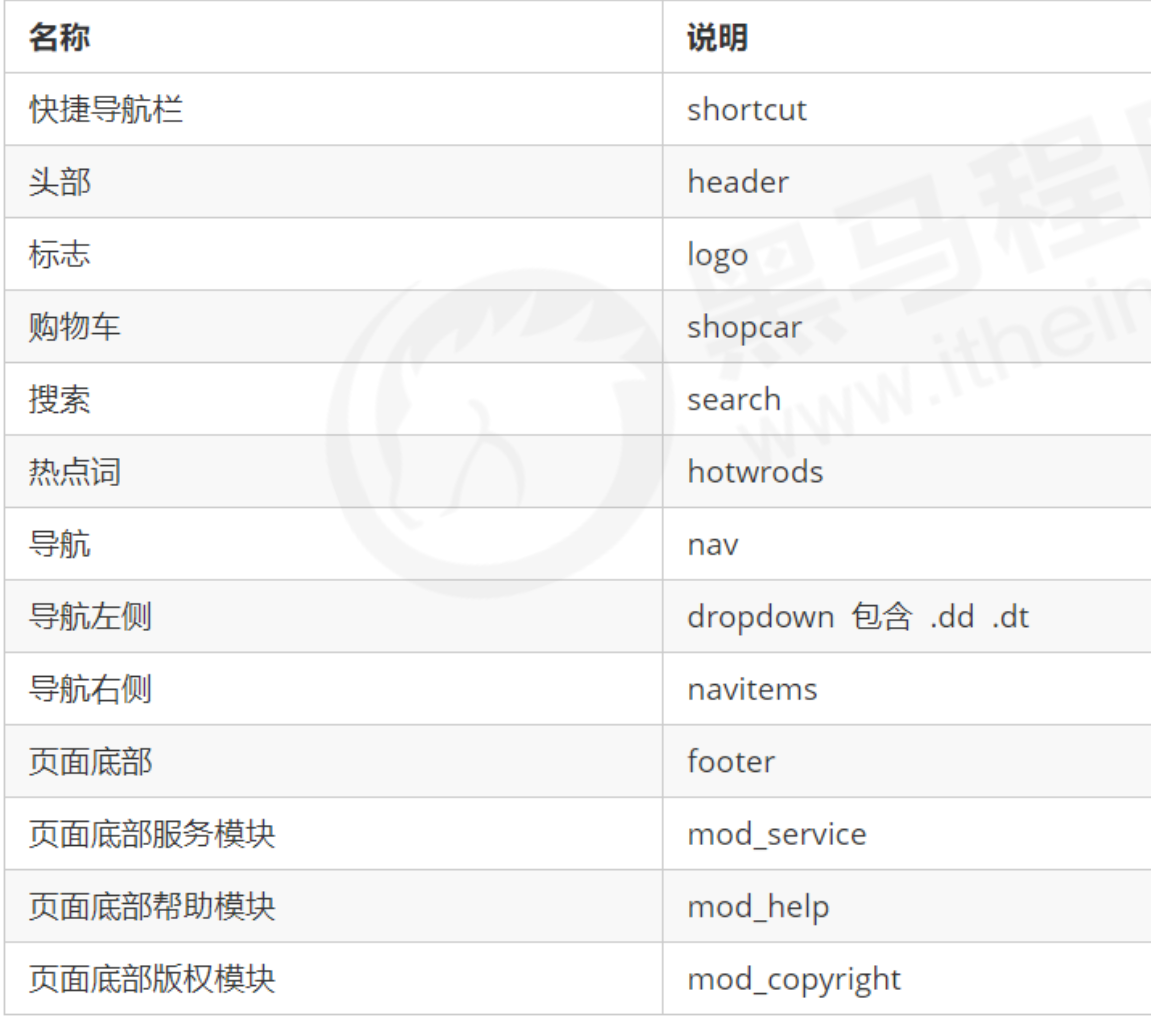
jquery¶
选择器¶
parentTag childTag:contains("specificContent"):包含选择器(contains sel来获取包含特定内容的子标签的标签。
移动端开发¶
补充¶
静态网页与动态网页¶
静态网页¶
- 静态网页是指使用 HTML、CSS 和 JavaScript 等语言(前两者通常不被认为是编程语言,而是标记语言和样式表语言)编写的,不包含服务器端动态内容 的网页。当用户访问这些网页时,服务器将其内容原封不动地发送到用户的浏览器,内容不会因用户的不同而改变。
- 优点
- 加载速度快:不需要与服务器交互,直接向用户展示内容,节省了加载时间。
- 易于创建和维护:不需要服务器端编程,只需编写 HTML、CSS 和 JavaScript 代码即可。
- 安全性高:没有服务器端的交互,降低了安全风险。
- 缺点
- 功能受限:无法实现复杂的互动功能,如用户登录、评论和实时更新等。
- 更新困难:当需要更新内容时,必须手动修改HTML代码,这对于大型网站来说可能很麻烦。
动态网页¶
- 动态网页是指通过服务器端编程语言(如 PHP、Python、Ruby 等)与数据库交互,根据用户请求生成实时内容的网页。动态网页可以实现更丰富的互动功能,如用户登录、评论、购物车等。
- 优点
- 功能丰富:可以实现复杂的互动功能,提高用户体验。
- 易于更新:通过数据库更新内容,无需手动修改代码。
- 个性化体验:可以根据用户的需求和行为,为他们提供定制化的内容。
- 缺点
- 加载速度慢:服务器需要处理用户请求并生成实时内容,可能导致加载速度较慢。
- 开发和维护成本高:需要掌握服务器端编程和数据库知识,开发难度较大。
爬虫¶
- 静态网页是预先编写好的 HTML 文件,它们包含了所有的文本内容、图片和样式信息。当用户请求一个静态网页时,服务器会将整个 HTML 文件发送给客户端,客户端浏览器解析并显示这个文件。在这种情况下,您可以直接请求网页 URL,获取到包含所有数据的 HTML 文件。
- 动态网页则与静态网页有所不同。动态网页的内容通常是由服务器端程序根据用户请求生成的。用户请求一个动态网页时,服务器可能首先发送一个不包含实时数据的 HTML 文件,然后使用 JavaScript 发起额外的请求(例如 Ajax 请求)来获取实时数据。实时数据通常以 JSON 或 XML 格式返回,并在客户端被解析和展示。这种情况下,仅请求网页 URL 可能无法获取到实时数据,因为这些数据是通过额外的请求动态加载的
- 因此,在爬取这类动态网页时,需要抓包分析实际发起的请求,找到实时数据所在的请求 URL。然后,您可以针对这个 URL 发送请求,获取包含实时数据的 JSON 或 XML 文件,并进行相应的数据解析。
